Was sollten die besten Methoden sein, um einen Screenshot des wichtigen Webcam-Meetings aufzunehmen oder Fotos mit einer Webcam zu machen? Wenn Ihr PC oder Mac über eine integrierte Kamera oder eine angeschlossene Webcam verfügt, können Sie dies tun Fotos mit der Webcam machen auf deinem Computer. Hier erfahren Sie, wie Sie damit Bilder aufnehmen und teilen.
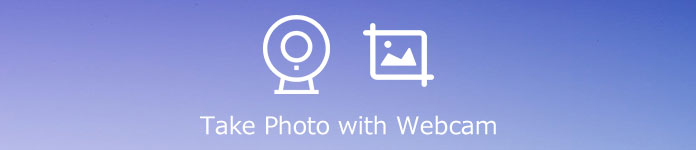
- Teil 1: Die beste Methode zum Aufnehmen eines Fotos unter Windows / Mac
- Teil 2: Die Standardmethode zum Aufnehmen von Fotos mit der Webcam
- Teil 3: So machen Sie ein Foto mit meiner Laptop-Webcam online
- Teil 4: FAQs zum Aufnehmen von Webcam-Fotos
Teil 1: Die beste Methode zum Aufnehmen eines Fotos unter Windows / Mac
Was sollte die ultimative Methode sein, um ein Foto mit einer Webcam auf PC und Mac aufzunehmen? Ob Sie Fotos und Videos für die Webcam aufnehmen oder Anmerkungen / Wasserzeichen / Beschriftungen hinzufügen müssen, Apeaksoft Screen Recorder ist vielseitig Webcam-Recorder um Webcam-Fotos mit Leichtigkeit aufzunehmen. Es ermöglicht Ihnen auch, die Fotoformate, den Aufnahmebereich und mehr zu optimieren.

4,000,000+ Downloads
Erfassen Sie einen Vollbildmodus, einen festen Bereich oder ein aktives Fenster mit Audiodateien.
Fügen Sie Echtzeitzeilen, Text, Markierungen und mehr hinzu, um Ihre Aufnahme mit Anmerkungen zu versehen.
Passen Sie das Videoformat und die Audiodatei für die Ausgabe auf, wie gewünscht.
Zeigen Sie mit Leichtigkeit eine Vorschau aller Ihrer Aufnahmen mit der Aufzeichnungsverlaufsliste an.
Schritt 1Laden Sie den Webcam-Recorder herunter, installieren Sie ihn und starten Sie das Programm auf Ihrem Computer. Wählen Sie das Video Recorder Option von der Hauptschnittstelle und aktivieren Sie die Webcam Möglichkeit. Mit dieser Funktion können Sie problemlos Videos aufnehmen und Fotos mit der Webcam aufnehmen.

Schritt 2Wenn Sie Fotos nur mit der Webcam aufnehmen müssen, können Sie die Aufnahmegröße für die Webcam anpassen. Klicken Sie nach dem Einstellen des Aufnahmebereichs und der Audioeinstellungen auf REC Taste, um die Aufnahme zu starten.

Schritt 3Sie können auch einen Schnappschuss machen, indem Sie auf die Kamerataste klicken, um Fotos mit der Webcam aufzunehmen. Sobald Sie den gewünschten Screenshot erstellt haben, können Sie die Fotos mit der Medienbibliothek des Programms ansehen und bearbeiten.

Teil 2: Die Standardmethode zum Aufnehmen von Fotos mit der Webcam
Die meisten Laptops haben eine eingebaute Webcam, mit der Sie Fotos machen und aufnehmen können Videos aufnehmen mit Leichtigkeit. Natürlich können Sie die verschiedenen Funktionen der Webcam einfach steuern, um Fotos mit einer Webcam auf dem Laptop mit den folgenden einfachen Schritten aufzunehmen.
Schritt 1Klicken Sie auf die Start Menü auf Ihrem Laptop oder Computer können Sie wählen Alle Programme Eintrag im Menü.
Schritt 2Doppelklicken Sie auf das Werkzeuge Ordner und klicken Sie auf Webcam-Anwendung Möglichkeit. Es wird die Webcam-Oberfläche gestartet.
Schritt 3Klicke Kamera um ein Fenster zu öffnen, in dem das Bild der Webcam angezeigt wird, um Fotos mit einer Webcam aufzunehmen.
Schritt 4Danach können Sie auf die Schaltfläche klicken Foto machen Klicken Sie auf die Schaltfläche, um je nach Bedarf ein Standbild von der Kamera aufzunehmen.
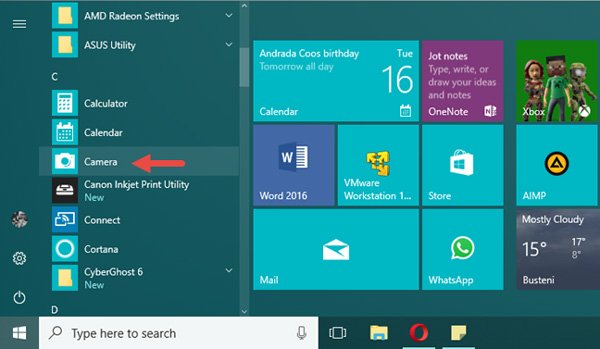
Teil 3: So machen Sie ein Foto mit meiner Laptop-Webcam online
Wenn Sie Screenshots mit einer Webcam online ohne zusätzliche Software aufnehmen müssen, ist Pixect eine Online-Kamerakabine und ein Videorecorder, die Sie in Betracht ziehen können. Es ist eine hervorragende Methode, um Webcam-Selfies mit mehreren Frames aufzunehmen und erweiterte Webcam-Effekte anzuwenden.
Schritt 1Gehen Sie ins Internet Webcam-Recorderkönnen Sie auf klicken Fangen Sie jetzt an! Taste, um den Bildschirmrekorder zu starten. Wählen Sie das Verwende Kamera Klicken Sie auf und aktivieren Sie die Webkamera auf Ihrem Computer.
Schritt 2Sie können die gewünschte Zeit für die Aufnahme eines Fotos mit einer Webcam auswählen oder sogar den Fotocollage-Modus verwenden. Darüber hinaus können Sie auch einen gewünschten Fotofilter und das Seitenverhältnis entsprechend auswählen.
Schritt 3Danach können Sie auf die Schaltfläche klicken Ein Bild machen Schaltfläche, um einen Screenshot mit der Webcam zu erhalten. Dann können Sie auf die klicken Gespeichert Schaltfläche, um die Fotos auf Ihrem Computer zu speichern.
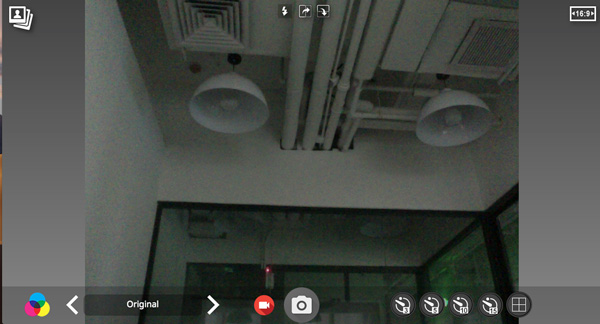
Teil 4: FAQs zum Aufnehmen von Webcam-Fotos
1. Wie verbinde ich eine Webcam mit Ihrem PC?
Wenn Sie keine eingebaute Webcam auf Ihrem PC haben, können Sie den Webcam-Typ überprüfen, z. B. den USB-Anschluss, das HDMI-Kabel und mehr. Sie sollten das USB-Kabel an den USB-Anschluss Ihres Computers anschließen und entsprechend mit der Webcam fotografieren.
2. Warum kann ich mit Webcam Online keine Fotos aufnehmen?
Wenn Sie Fotos mit der Webcam online aufnehmen müssen, müssen Sie die Webcam-Funktion für Ihren Browser aktivieren oder sogar vorher das Adobe Flash Drive auf Ihren Computer herunterladen. Überprüfen Sie erneut, ob Sie die Webcam nicht direkt in Ihrem Browser starten können.
3. Kann ich mit der Webcam im GIF-Format Fotos aufnehmen?
Normalerweise können Sie die Fotos als JPEG speichern, ein komprimiertes Fotoformat mit einer relativ kleinen Größe. Natürlich können Sie die Dateien auch als PNG verwenden, um die Fotos mit einer besseren Qualität zu erhalten. Wenn Sie Apeaksoft Screen Capture verwenden, können Sie sogar Fotos mit einer Webcam in GIF aufnehmen. (Prüfen So komprimieren Sie JPEG-Bilder)
Fazit
Wenn du willst Fotos mit einer Webcam aufnehmenErfahren Sie im Artikel mehr über die drei effizientesten Methoden. Nutzen Sie einfach die integrierte Funktion, um direkt einen Schnappschuss zu machen. Natürlich gibt es auch Online-Webcam-Tools zum Fotografieren. Apeaksoft Screen Capture ist ein vielseitiger Bildschirmrekorder zum Aufnehmen von Videos und Schnappschüssen für Webcam-Dateien.




